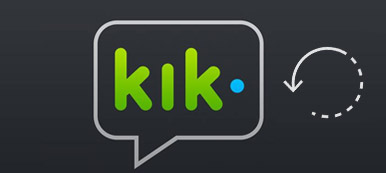iMessage is zo handig en effectief om te chatten met andere iOS-gebruikers. Wat moet je doen als je per ongeluk de iMessages verwijdert of de iMessages op de iPhone kwijtraakt? Wat het geval betreft, zou u de methoden moeten kennen om iMessages terug te halen op de iPhone. Het artikel legt 3 verschillende methoden uit om de verwijderde iMessages terug te krijgen met iPhone Data Recovery. Het maakt niet uit of je op elke plaats een back-up hebt van iPhone-gegevens, je kunt verwijderde iMessages terughalen uit het artikel.
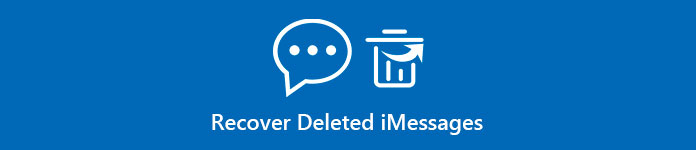
- Deel 1. Hoe verwijderde iMessages op de iPhone direct worden opgehaald
- Deel 2. Hoe verwijderde iMessages terug te winnen van iTunes Backup
- Deel 3. Hoe verwijderde iMessages terug te winnen van iCloud Backup
Deel 1: Hoe verwijderde iMessages direct op de iPhone terughalen
Eigenlijk hebben de meeste mensen niet de gewoonte om een back-up van gegevens op de iPhone te maken. Als je een van hen bent, maak je dan gewoon niet van streek, er is nog steeds een methode om iMessage terug te halen van een iOS-apparaat. iPhone Data Recovery biedt een krachtige oplossing voor mensen die nooit een back-up maken van belangrijke gegevens, die verwijderde iMessages van het iOS-apparaat kunnen ophalen. U kunt meer details over het proces uit het artikel leren.
Stap 1. Download en installeer het programma
In eerste instantie moet je iPhone Data Recovery downloaden van de officiële website. En installeer en start het programma vervolgens op uw computer.
Stap 2. Kies Herstellen uit de iOS-apparaatmodus
Zodra u het programma start, kunt u verschillende herstelmodi vinden om verwijderde iPhone-inhoud terug te krijgen, kies de modus "Herstellen van iOS-apparaat".

Stap 3. Verbind de iPhone met de computer
Nu moet u uw iPhone via een USB-kabel met de computer verbinden, probeer het opnieuw als de verbinding niet lukt. Als het apparaat en de computer met succes zijn verbonden, klikt u op de grote optie "Scan starten".

Stap 4. Haal verwijderde iMessages op
Na het scannen ziet u alle gegevens op de iPhone op de interface. Vervolgens kunt u iMessages kiezen die u wilt ophalen. Bekijk een voorbeeld van de iMessages voordat u de verwijderde iMessages ophaalt. Zoals je kunt zien, kun je dat ook doen haal verwijderde notities op iPhone op met gemak.

Trouwens, als je nog nooit een back-up hebt gemaakt van iPhone-gegevens, of iTunes of iCloud, zijn je gegevens in groot gevaar. Dus als u niet wilt dat verwijderde iMessages of andere gegevens moeilijker worden (soms kunnen apps voor gegevensherstel de gegevens niet herstellen, de sporen van de gegevens zijn overschreven), is het goed en noodzakelijk dat u een goede gewoonte behoudt over het maken van een back-up van iPhone-gegevens vaak.
Deel 2: Hoe verwijderde iMessages ophalen van iTunes Backup
Als u ooit een back-up van iMessages naar iTunes hebt gemaakt, kunt u eenvoudig verwijderde iMessages op iTunes ophalen met iPhone Data Recovery. Als u iTunes kiest om iMessages te herstellen, moet u eerst alle back-upgegevens herstellen. Dit betekent dat u geen voorbeeld en gegevens kunt bekijken om te herstellen op iTunes, maar eigenlijk kunt u ook iPhone Data Recovery gebruiken als u alleen de verwijderde iMessage wilt ophalen. iPhone Data Recovery kunt u een voorbeeld bekijken van back-upbestanden en een enkel bestand of een deel van back-ups herstellen.
Gratis download Gratis downloadStap 1. Kies Recover from iTunes Backup File-modus
Download en installeer iPhone Data Recovery vanaf de officiële website. En start dan het programma. Klik op "Herstellen van iTunes-back-upbestand" in het linkermenu. Zorg ervoor dat u dezelfde computer gebruikt om een back-up van de iMessage-bestanden te maken.

Stap 2. Scan iTunes-back-upbestand op de computer
Verbind nu je iPhone met de computer met een USB-kabel, probeer het opnieuw als de verbinding niet lukt. En klik vervolgens rechtsonder op de optie "Scan starten". De software scant binnenkort uw iTunes-back-upbestand. Het duurt even om alle back-upbestanden op iTunes te scannen.

Stap 3. Haal verwijderde iMessages op uit de iTunes-back-up
Kies nu de iTunes-gegevens en zoek iMessage-bestanden op het scherm, markeer alle iMessages die u wilt herstellen. Controleer het opnieuw wanneer u ze allemaal hebt gemarkeerd. Klik op de optie "Herstellen" om iMessages dienovereenkomstig op te halen. Deze methode stelt u ook in staat verwijderde foto's van iPad herstellen met gemak.

Deel 3: Hoe verwijderde iMessages terughalen van iCloud Backup
iCloud zou de meest gebruikte methode moeten zijn om een back-up te maken van iPhone-bestanden. Als u iCloud Backup inschakelt bij instellingen, maakt iCloud automatisch automatisch een back-up van uw iPhone-gegevens wanneer uw iPhone verbinding maakt met voeding en wifi en het scherm vergrendeld zijn. Het is jammer dat iCloud alleen een back-up maakt van de iMessages, maar je kunt verwijderde iMessages niet ophalen van iCloud. Kijk maar eens wat iPhone Data Recovery voor u kan doen, zoals hieronder.
Gratis download Gratis downloadStap 1. Kies Recover from iCloud Backup File-modus
Download en installeer eerst iPhone Data Recovery op de computer en start deze vervolgens. Kies op de interface de derde optie: Recover from iCloud Backup File. En voer vervolgens uw Apple ID en wachtwoord in. Nu kunt u inloggen op uw iCloud-account.

Stap 2. Begin met het scannen van iCloud-back-upbestanden
Kies het bepaalde iCloud-back-upbestand en klik vervolgens op de knop "Downloaden" aan de rechterkant. Wacht gewoon een paar seconden om het downloadproces te voltooien. Er zal een venster verschijnen om u op te merken, klik gewoon op Bericht om verder te gaan.

Stap 3. Bekijk en verwijder verwijderde iMessages
Nu kunt u met iPhone Data Recovery een voorbeeld van iCloud-back-up bekijken voordat u verwijderde iMessages ophaalt. Klik op "Berichten" onder de lijst "Berichten en contacten" en klik vervolgens op de knop "Herstellen" om uw verwijderde iMessages op te halen uit iCloud-back-upbestanden.

Conclusie
Met iPhone Data Recovery kunt u eenvoudig uw verwijderde iMessages ophalen van het iPhone-, iTunes- en iCloud-back-upbestand. Wat het geval betreft, kun je alle iMessages terughalen van verschillende kanalen. Natuurlijk, als je nog nooit hebt geprobeerd een back-up te maken van iPhone-gegevens, kun je een nieuwe en goede gewoonte opbouwen voor gegevens op iPhone of andere iOS-apparaten, een back-up van alle gegevens maken en een krachtige en professionele toepassing van gegevens gebruiken is erg belangrijk. Met een back-upbestand kunt u verwijderde iMessages altijd gemakkelijk ophalen. Meer vragen over de methoden, kunt u meer details in de opmerkingen delen.










 iPhone Data Recovery
iPhone Data Recovery iOS systeemherstel
iOS systeemherstel iOS-gegevensback-up en -herstel
iOS-gegevensback-up en -herstel iOS-schermrecorder
iOS-schermrecorder MobieTrans
MobieTrans iPhone overdracht
iPhone overdracht iPhone Eraser
iPhone Eraser WhatsApp-overdracht
WhatsApp-overdracht iOS-ontgrendelaar
iOS-ontgrendelaar Gratis HEIC Converter
Gratis HEIC Converter iPhone-locatiewisselaar
iPhone-locatiewisselaar Android Data Recovery
Android Data Recovery Broken Android Data Extraction
Broken Android Data Extraction Back-up en herstel van Android-gegevens
Back-up en herstel van Android-gegevens Telefoonoverdracht
Telefoonoverdracht Gegevensherstel
Gegevensherstel Blu-ray-speler
Blu-ray-speler Mac Cleaner
Mac Cleaner DVD Creator
DVD Creator PDF Converter Ultimate
PDF Converter Ultimate Windows Password Reset
Windows Password Reset Telefoon Spiegel
Telefoon Spiegel Video Converter Ultimate
Video Converter Ultimate video Editor
video Editor Scherm opnemer
Scherm opnemer PPT naar video-omzetter
PPT naar video-omzetter Slideshow Maker
Slideshow Maker Gratis Video Converter
Gratis Video Converter Gratis schermrecorder
Gratis schermrecorder Gratis HEIC Converter
Gratis HEIC Converter Gratis videocompressor
Gratis videocompressor Gratis PDF-compressor
Gratis PDF-compressor Free Audio Converter
Free Audio Converter Gratis audiorecorder
Gratis audiorecorder Gratis video-joiner
Gratis video-joiner Gratis beeldcompressor
Gratis beeldcompressor Gratis achtergrondwisser
Gratis achtergrondwisser Gratis afbeelding Upscaler
Gratis afbeelding Upscaler Gratis watermerkverwijderaar
Gratis watermerkverwijderaar iPhone-schermvergrendeling
iPhone-schermvergrendeling PicSafer
PicSafer Puzzle Game Cube
Puzzle Game Cube